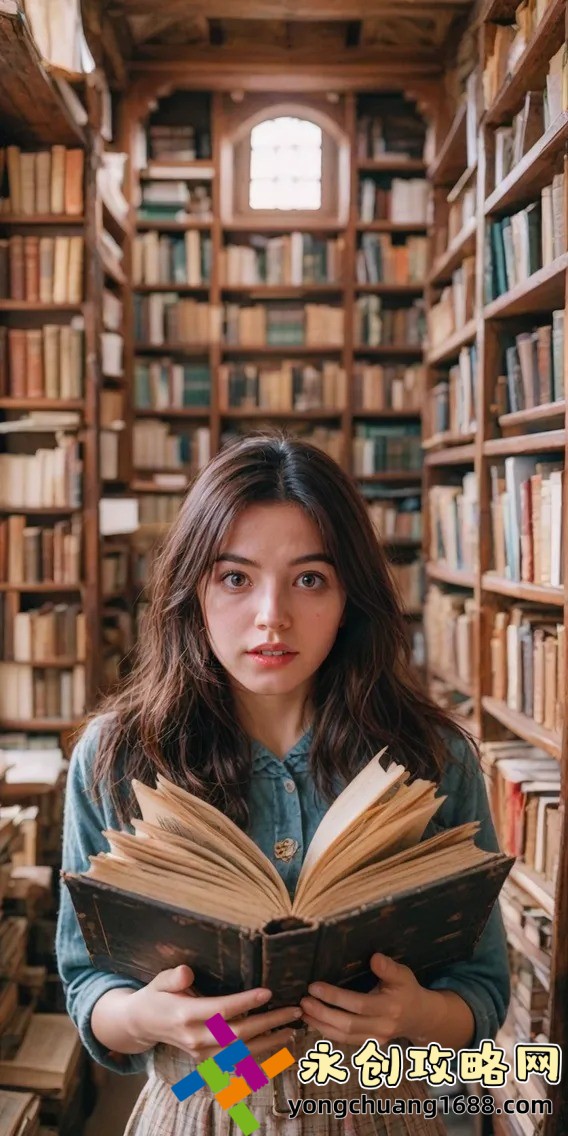如何使用Steam Link:將你的PC游戲流暢傳輸?shù)诫娨暬蚴謾C(jī)!
隨著游戲技術(shù)的不斷發(fā)展,玩家們越來越追求更便捷、更靈活的游戲體驗(yàn)。Steam Link作為Valve推出的一款強(qiáng)大工具,允許玩家將PC游戲流暢地傳輸?shù)诫娨暬蚴謾C(jī)上,無論是在客廳大屏幕上享受沉浸式游戲,還是在手機(jī)上隨時(shí)隨地進(jìn)行游戲,Steam Link都能滿足你的需求。本文將詳細(xì)介紹如何使用Steam Link,幫助你將PC游戲無縫傳輸?shù)狡渌O(shè)備,并確保流暢的游戲體驗(yàn)。

什么是Steam Link?
Steam Link是一款由Valve開發(fā)的應(yīng)用程序和硬件設(shè)備,旨在將PC游戲通過本地網(wǎng)絡(luò)傳輸?shù)狡渌O(shè)備上。它最初以硬件設(shè)備的形式推出,后來逐漸演變?yōu)橹С侄喾N平臺的應(yīng)用程序,包括Android、iOS、智能電視和Raspberry Pi等。通過Steam Link,玩家可以在電視、手機(jī)或平板上遠(yuǎn)程訪問并操控PC上的Steam游戲庫,享受與PC端幾乎相同的游戲體驗(yàn)。無論是單人游戲還是多人合作,Steam Link都能輕松應(yīng)對。
如何使用Steam Link將PC游戲傳輸?shù)诫娨暬蚴謾C(jī)?
要使用Steam Link將PC游戲傳輸?shù)诫娨暬蚴謾C(jī),首先需要確保你的PC和接收設(shè)備(電視或手機(jī))連接到同一個(gè)本地網(wǎng)絡(luò)。以下是詳細(xì)的使用步驟:
1. **在PC上安裝并運(yùn)行Steam客戶端**:確保你的PC上已安裝最新版本的Steam客戶端,并登錄你的Steam賬號。
2. **在接收設(shè)備上安裝Steam Link應(yīng)用**:如果你的接收設(shè)備是電視,可以在智能電視的應(yīng)用商店中搜索并下載Steam Link應(yīng)用;如果是手機(jī),可以在Google Play或App Store中下載并安裝。
3. **啟動(dòng)Steam Link應(yīng)用并連接PC**:打開接收設(shè)備上的Steam Link應(yīng)用,按照提示搜索并連接到你的PC。確保PC上的Steam客戶端已啟用遠(yuǎn)程播放功能。
4. **配置控制器或觸摸屏**:根據(jù)你的設(shè)備類型,連接游戲手柄或使用觸摸屏控制。Steam Link支持多種控制器,包括Xbox、PlayStation和Steam控制器等。
5. **開始游戲**:連接成功后,你可以直接訪問PC上的Steam游戲庫,選擇游戲并開始游玩。Steam Link會(huì)自動(dòng)將游戲畫面和音頻傳輸?shù)浇邮赵O(shè)備上,同時(shí)將你的操作反饋回PC。
如何優(yōu)化Steam Link的傳輸性能?
為了確保Steam Link的流暢傳輸,以下是一些優(yōu)化建議:
1. **使用有線網(wǎng)絡(luò)連接**:雖然Steam Link支持Wi-Fi連接,但使用以太網(wǎng)(有線網(wǎng)絡(luò))可以顯著減少延遲和卡頓,尤其是在傳輸高清游戲畫面時(shí)。
2. **調(diào)整圖像質(zhì)量設(shè)置**:在Steam Link應(yīng)用中,你可以根據(jù)網(wǎng)絡(luò)狀況調(diào)整圖像質(zhì)量和幀率。如果網(wǎng)絡(luò)帶寬有限,可以降低分辨率或啟用動(dòng)態(tài)分辨率縮放。
3. **關(guān)閉后臺占用網(wǎng)絡(luò)的應(yīng)用**:確保PC和接收設(shè)備上沒有其他應(yīng)用占用大量網(wǎng)絡(luò)帶寬,以避免影響游戲傳輸?shù)牧鲿承浴?/p>
4. **更新硬件和軟件**:確保你的PC、接收設(shè)備以及Steam客戶端和Steam Link應(yīng)用均為最新版本,以獲得最佳性能和兼容性。
Steam Link的應(yīng)用場景
Steam Link不僅適用于家庭娛樂,還可以在多種場景下發(fā)揮作用。例如,在客廳的電視上玩PC游戲,享受大屏幕的沉浸式體驗(yàn);在旅途中使用手機(jī)或平板繼續(xù)未完成的游戲;甚至在朋友家通過Steam Link進(jìn)行多人游戲?qū)?zhàn)。此外,Steam Link還支持遠(yuǎn)程游戲功能,允許你通過互聯(lián)網(wǎng)在異地訪問PC上的游戲,盡管這需要更高的網(wǎng)絡(luò)帶寬和穩(wěn)定性。